Vous souhaitez travailler efficacement avec votre équipe sur des projets vidéo ? Peut-être souhaitez-vous revoir les scripts vidéo écrits par votre équipe de médias sociaux avant de commencer à produire des vidéos. Ou peut-être souhaitez-vous affecter un ou plusieurs cadres de votre équipe de vente pour travailler sur un projet vidéo.
Travailler avec les membres de votre équipe sur des vidéos n'a jamais été aussi simple.
BIGVU permet désormais aux membres de l'équipe de travailler en étroite collaboration sur des projets vidéo, car il est désormais possible de :
- Créer une organisation et différents espaces de travail.
- Inviter et supprimer des membres de l'équipe.
- Attribuer des rôles et des autorisations d'adhésion.
- Collaborez sur des scripts, des clips vidéo ainsi que sur la marque + la médiathèque.
- Gérez et modifiez les projets de différents membres de l'équipe, en fonction de votre rôle.
- Attribuez des projets aux membres de l'équipe, en fonction de votre rôle.
- Et bien plus encore !
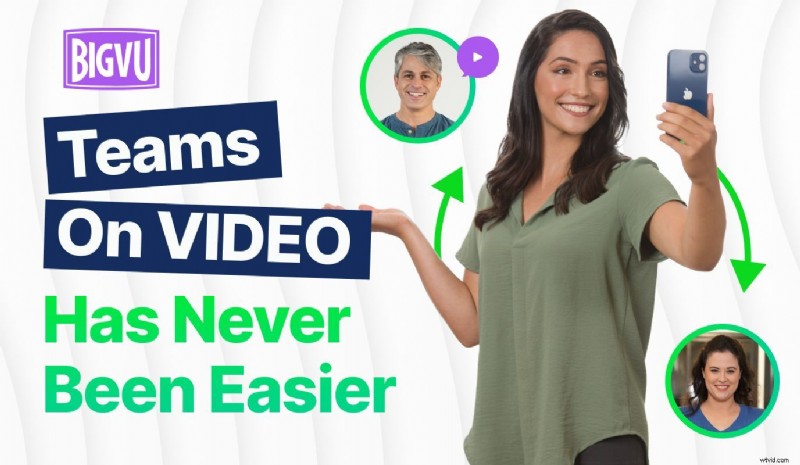
Présentation de la collaboration d'équipe BIGVU sur les vidéos
Tout d'abord, laissez-nous vous donner un aperçu de la fonctionnalité de collaboration d'équipe de BIGVU.
Nous comprenons à quel point il est important de collaborer avec les membres de l'équipe, en particulier dans l'environnement distant d'aujourd'hui.
Disons que vous êtes le responsable des médias sociaux de la société X. Maintenant, si vous souhaitez créer quatre histoires Instagram pour le mois de novembre - à publier sur la chaîne Instagram de votre entreprise, vous devez travailler en étroite collaboration avec le créateur de la vidéo. Pour demander des actifs et attribuer des éléments, vous n'avez plus besoin de vous diriger vers Slack ou Google Chat, ou Microsoft Teams. Vous pouvez simplement ajouter votre créateur de vidéo à votre espace de travail et commencer à lui attribuer des éléments.
Souhaitez-vous que votre créateur de vidéo écrive un script avant de commencer à enregistrer la vidéo ? Tout ce que vous avez à faire est de lui attribuer la tâche. Souhaitez-vous revoir le script de la vidéo avant de donner le signal vert à votre créateur de vidéo ? Vous pouvez simplement accéder à son projet directement depuis votre espace de travail. Il n'a pas besoin de copier et coller le script dans Google Docs et de l'envoyer via des canaux de communication comme Slack ou Microsoft Teams.
Voici un script de démonstration écrit par l'un des membres de notre équipe :
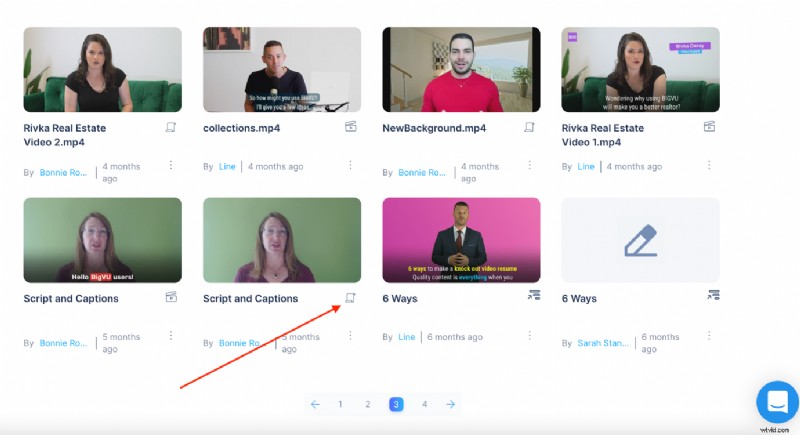
Maintenant, si je veux l'examiner, tout ce que j'ai à faire est de cliquer sur le projet et de l'examiner à partir de là :
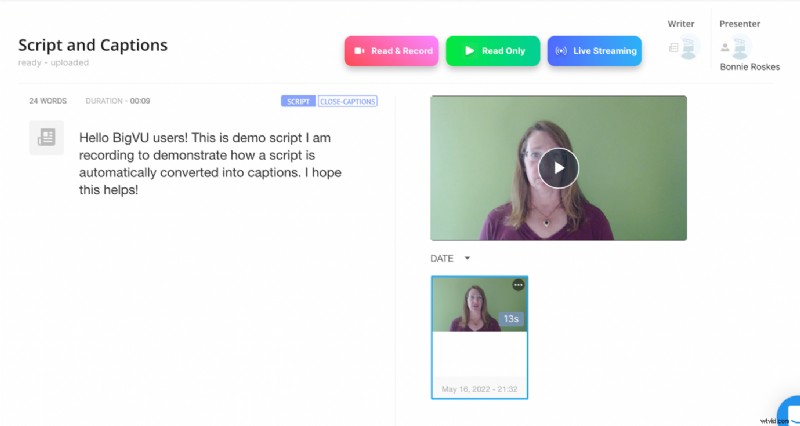
Plongeons-nous dans la fonctionnalité de collaboration d'équipe de BIGVU.
Espaces de travail BIGVU
BIGVU a été conçu pour la collaboration en équipe. Pour collaborer avec les membres de votre équipe, vous pouvez configurer différents espaces de travail. Par exemple, le nom de notre organisation est "BIGVU Content Team" et au sein de notre organisation, nous avons créé cinq espaces de travail :
- Vidéos de démonstration
- Vidéos éducatives
- Podcasts
- Messages
- Témoignages
Pour créer un espace de travail, rendez-vous sur l'option "Ajouter un membre" dans le panneau de gauche. À partir de là, vous pouvez créer un espace de travail en cliquant sur le bouton "+ Ajouter un espace de travail" option.
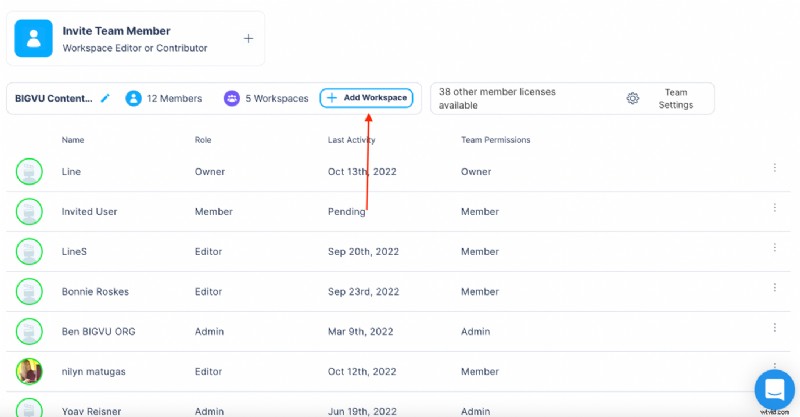
Ensuite, il vous sera demandé de renseigner le nom de l'espace de travail et d'ajouter son logo. Une fois cela fait, l'espace de travail sera créé dans l'organisation.
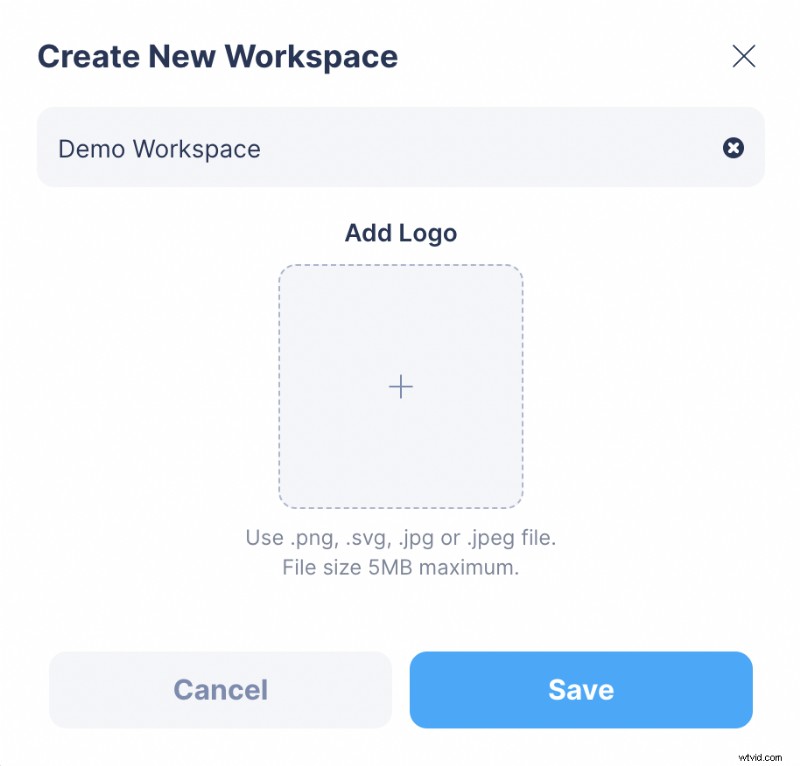
Pour inviter un membre de l'équipe dans vos espaces de travail, cliquez sur "Inviter un membre de l'équipe" comme indiqué dans la capture d'écran ci-dessous :
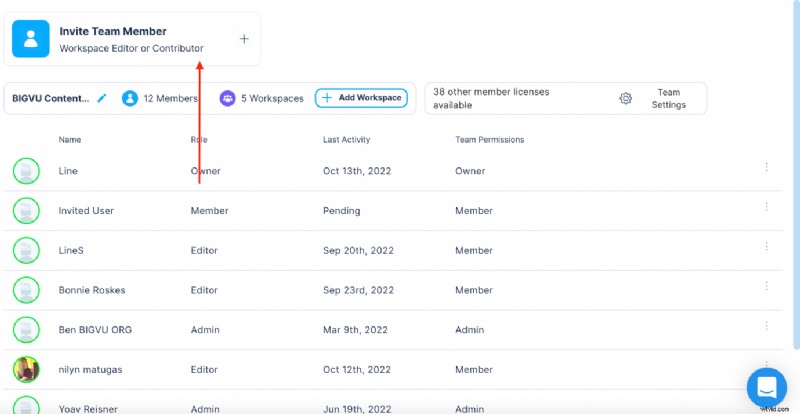
À partir de là, vous pouvez même leur attribuer une autorisation d'adhésion et ajouter un message personnel.
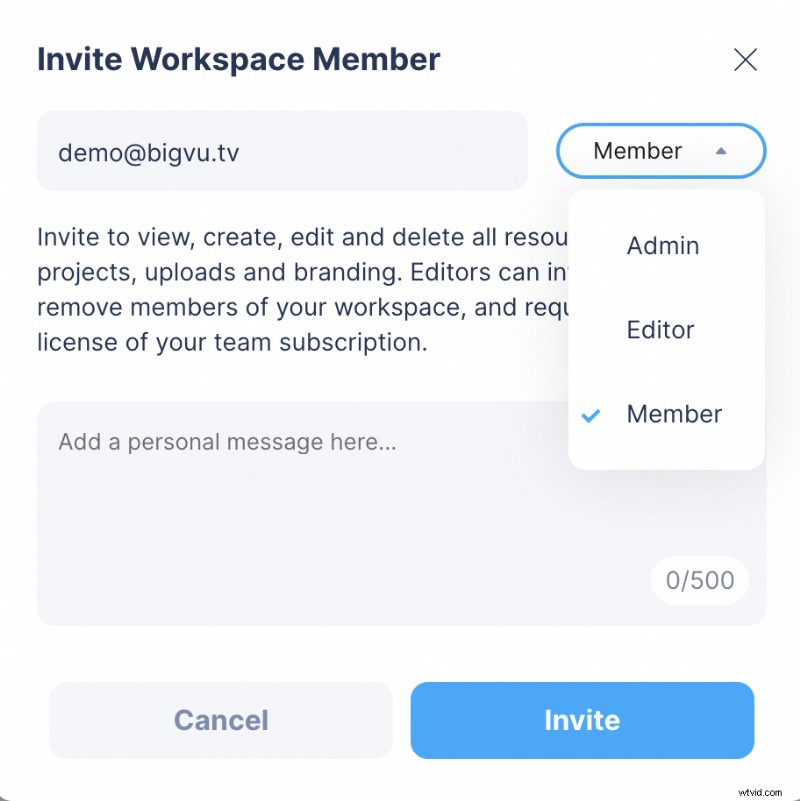
Apprenons-en plus sur les rôles et les autorisations d'équipe :
- Propriétaire - Propriétaire de l'organisation et des espaces de travail - celui qui met en place l'organisation et gère la facturation. Les propriétaires ont accès à tout, y compris la modification des rôles et des autorisations des autres membres de l'équipe.
- Administrateur - Les administrateurs peuvent créer, modifier et supprimer des espaces de travail, inviter des membres de l'équipe, attribuer des tâches à d'autres membres de l'équipe, modifier ou supprimer des projets et supprimer des éditeurs ou des membres de l'organisation.
- Éditeur - Les éditeurs ont l'autorisation complète d'accéder à l'espace de travail auquel ils sont invités. Ils peuvent consulter les projets créés par d'autres mais pas les modifier ou les supprimer. Ils ne peuvent modifier ou supprimer que leurs propres projets.
- Membre - Les membres ont accès aux espaces de travail auxquels ils sont invités. Ils n'ont aucune autorisation d'utilisateur. Ils peuvent simplement écrire un script, l'envoyer à l'application, filmer et monter la vidéo. Ils ne peuvent supprimer aucun membre de l'équipe de l'espace de travail ni modifier ou supprimer des projets qui ne leur appartiennent pas.
Vous avez d'autres questions ? Consultez notre section FAQ.
Collaborer avec les membres de votre équipe
Si vous souhaitez collaborer avec les membres de votre équipe sur vos projets vidéo, rendez-vous sur Projets. Vous pourrez voir toutes les vidéos, scripts et modifications des membres de votre équipe dans l'espace de travail. Selon votre rôle, vous pourrez ou non effectuer les modifications.
Si vous souhaitez affecter un stagiaire à la création d'une histoire vidéo Instagram, vous pouvez lui demander d'écrire un script avant de lui donner le signal vert. En tant qu'éditeur ou administrateur, vous pouvez revoir le script une fois qu'il est terminé et leur donner le signal vert. Ensuite, vous pouvez leur demander de filmer la vidéo. Une fois filmé, vous pouvez le revoir et suggérer les modifications nécessaires. Vous pouvez même leur donner des instructions sur la façon dont vous aimeriez qu'ils modifient la vidéo. Si vous êtes administrateur, vous pouvez apporter vous-même des modifications aux projets des éditeurs et des membres.
Maintenant, nous sommes connectés avec un compte administrateur et accédons à un projet dans les "Vidéos éducatives" espace de travail intitulé « Préparer la vente de votre maison » par Bonnie.
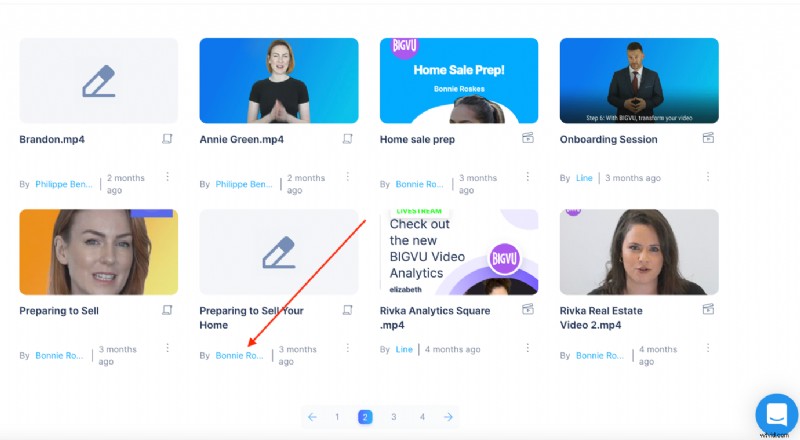
Vous pouvez cliquer sur le projet (en tant qu'administrateur) pour consulter le script.
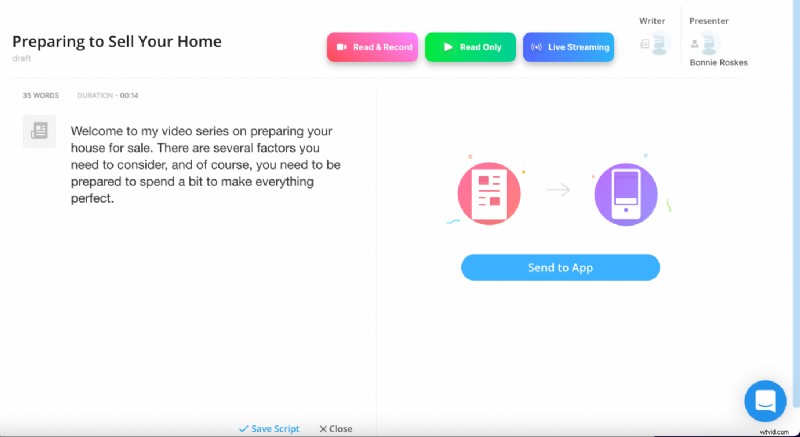
En tant qu'administrateur, vous pouvez apporter vous-même des modifications au script. Et ce n'est pas tout. Vous pouvez ajouter/supprimer le présentateur au/du projet.
En tant qu'administrateur, vous pouvez également éditer la vidéo à partir de BIGVU Video Maker.
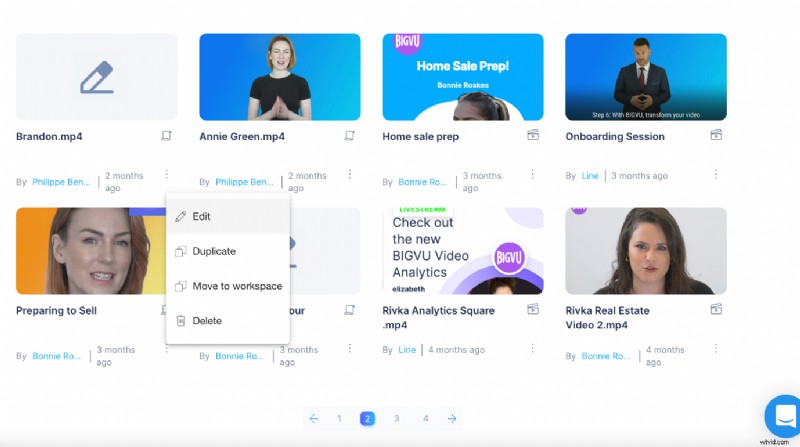
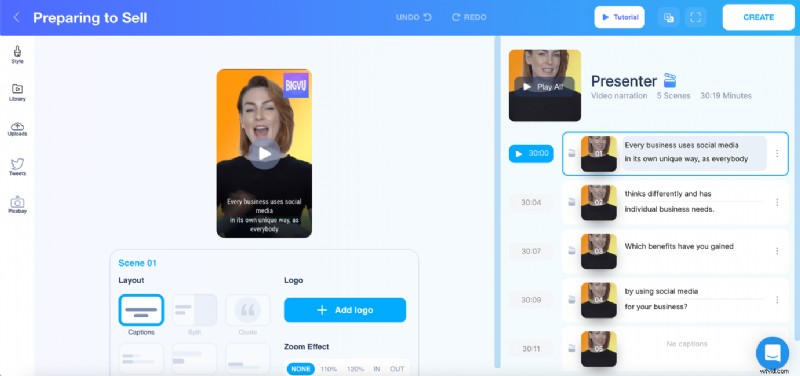
Aussi simple que ça !
Gérez les réseaux sociaux avec les membres de votre équipe !
Vous voulez comprendre comment le contenu créé par un membre spécifique de l'équipe fonctionne sur les réseaux sociaux ? Ou souhaitez-vous suivre vos statistiques vidéo globales sur YouTube ou Facebook ? You can do it from the “Social Channels” option.
Under “Social Channels,” you can filter metrics by time period. You can also look at your platform-specific metrics to understand how well you’re performing across different social media channels.
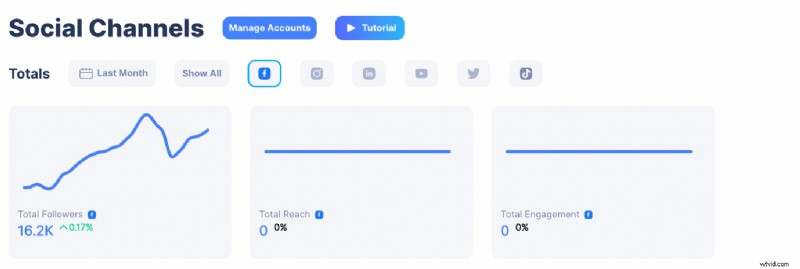
You can also Filter by Users using the “Filter Per User” option as displayed in the screenshot below:
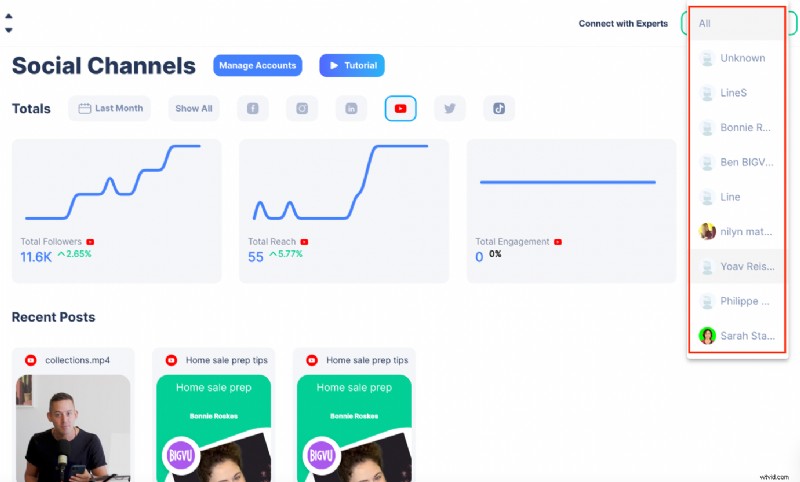
By using this option, you can track and learn what each person is responsible for.
Also, you can add different logos to different workspaces under “Branding.”
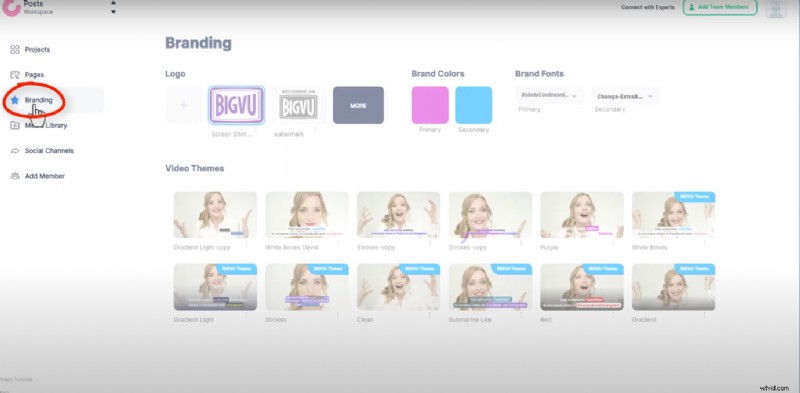
At the same time, you and your team members can add different media assets under “Media Library.”
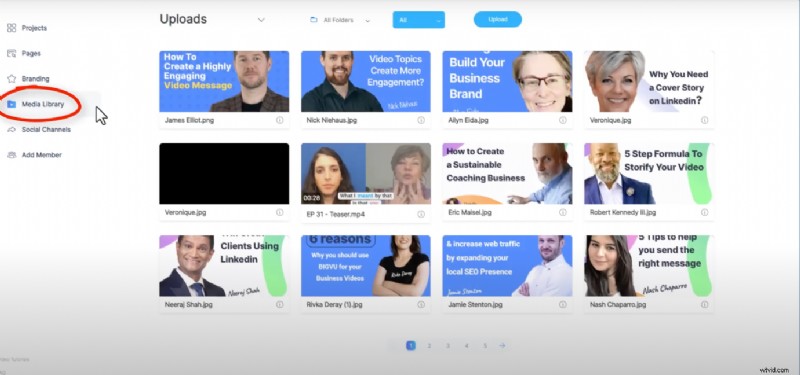
Build a Streamlined Video Production &Editing Process!
With BIGVU’s Team Collaboration feature, you don’t have to request changes on Slack or Microsoft Teams. At the same time, you don’t have to share your scripts with your team members as GDocs. We've made it easier for teams to collaborate with each other and we’d love to see you try it out.
Sign up today!
